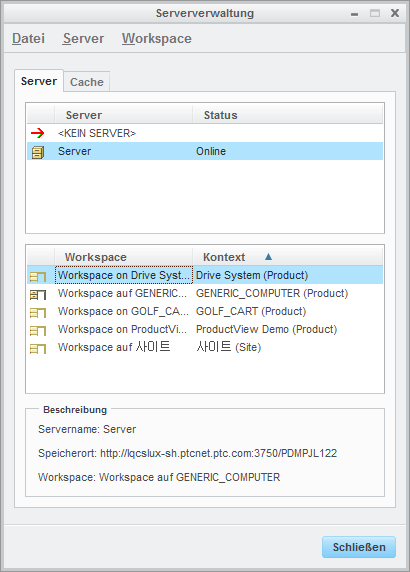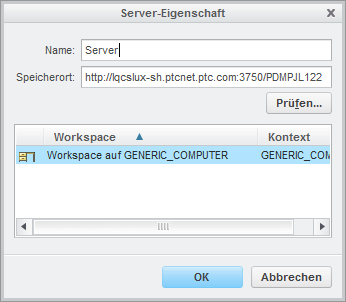Virtuelle Workspaces im Dienstprogramm "Serververwaltung" ein- oder ausblenden
Beim Verwalten von Servern und Workspaces zeigt Windchill automatisch alle virtuellen Workspaces für Ihre Site oder Organisation im Dienstprogramm Serververwaltung an. Ein virtueller Workspace ist ein Workspace, der standardmäßig für jeden Kontext erstellt wird. Wenn ein virtueller Workspace für den ausgewählten Windchill Server aktiviert ist, handelt es sich bei diesem nicht mehr um einen virtuellen Workspace, da er verwendet wird. Nachdem Sie einen Windchill Server registriert haben, können Sie virtuelle Workspaces für den ausgewählten Server ein- oder ausblenden.
Wählen Sie in einer aktiven Creo Parametric Sitzung die Befehlsfolge > aus, um das Dienstprogramm Serververwaltung zu öffnen. Auf der Registerkarte Server können Sie auf die folgenden Fenster zugreifen, die die Liste Workspace enthalten. Beispiel:
• Im Fenster Neuen Server registrieren werden in der Tabelle mit der Liste Workspace alle virtuellen Workspaces angezeigt.
• Die Tabelle mit der Liste Workspace im Fenster Serververwaltung kann eine Kombination aus virtuellen und benutzerdefinierten Workspaces enthalten.
• Die Tabelle mit der Liste Workspace im Fenster Server-Eigenschaft kann eine Kombination aus virtuellen und benutzerdefinierten Workspaces enthalten.
Ein Creo Parametric Benutzer kann wählen, ob virtuelle Workspaces im Dienstprogramm Serververwaltung ein- oder ausgeblendet werden sollen, indem er in der Datei config.pro die Einstellung dm_hide_virtual_default_ws aktiviert.
• Wenn die Einstellung auf "Ja" festgelegt ist und für jeden Kontext im ausgewählten Windchill Server mindestens ein Workspace erstellt wurde, werden virtuelle Workspaces nicht angezeigt.
• Wenn die Einstellung auf "Nein" festgelegt ist, werden für den ausgewählten Windchill Server, für den kein Workspace definiert ist, virtuelle Workspaces für jeden Kontext aufgelistet.
So verwalten Sie dieses Verhalten:
1. Wenn eine aktive Creo Parametric Sitzung ausgeführt wird, schließen Sie die Sitzung.
2. Öffnen Sie die Datei config.pro in einem Standard-Texteditor.
3. Suchen Sie die Option dm_hide_virtual_default_ws.
4. Steuern Sie, ob virtuelle Workspaces im Dienstprogramm Serververwaltung ein- oder ausgeblendet werden.
◦ Nein (Standardeinstellung)
◦ Ja
5. Speichern Sie die Datei config.pro.
6. So testen Sie das neue Verhalten:
a. Wählen Sie in einer aktiven Creo Parametric Sitzung die Befehlsfolge > aus, um auf das Dienstprogramm Serververwaltung zuzugreifen.
b. Wählen Sie den entsprechenden Windchill-Server aus.
c. In den Fenstern Serververwaltung und Server-Eigenschaft zeigt die Tabelle mit der Workspace-Liste die virtuellen Workspaces für den ausgewählten Server entweder an oder blendet sie aus.